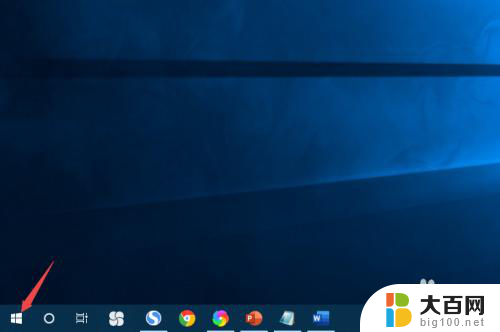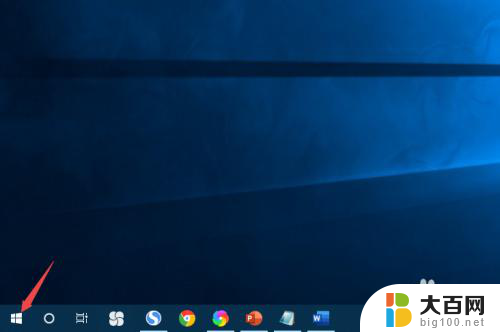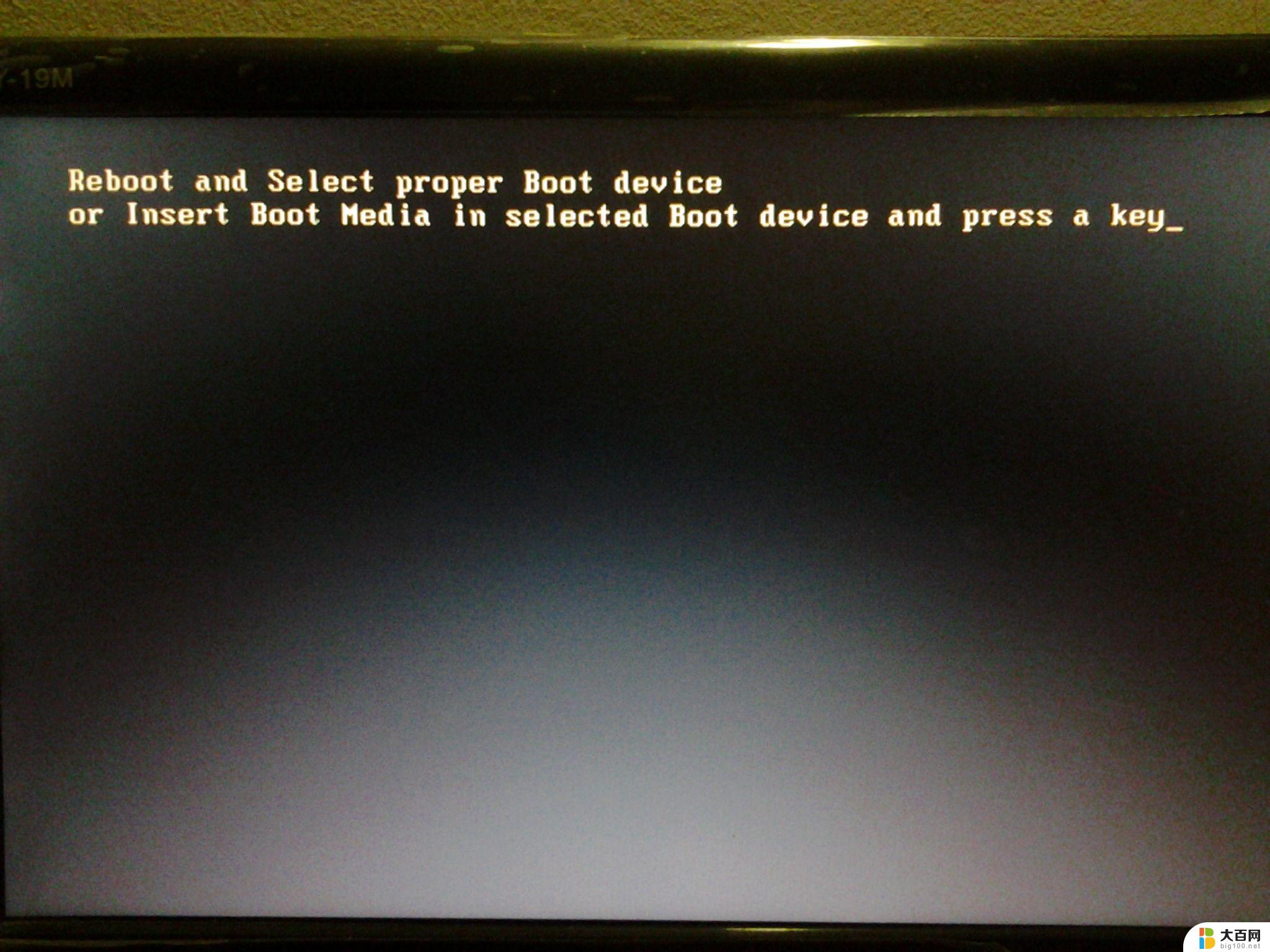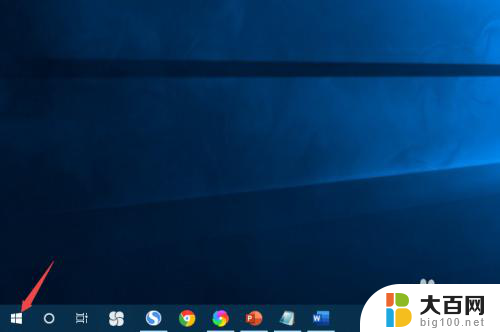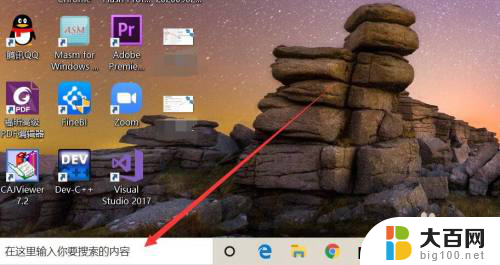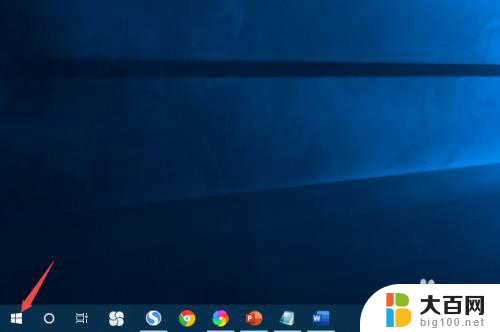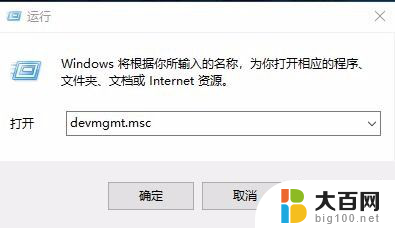联想如何截图电脑屏幕 联想笔记本电脑截屏方法
在日常使用电脑的过程中,我们经常需要将屏幕上的内容进行截图保存,以便于后续的使用或分享,而对于联想笔记本电脑用户来说,截屏操作并不复杂,只需掌握一些简单的方法即可轻松完成。下面将介绍几种常用的联想笔记本电脑截屏方法,希望能够帮助大家更加便捷地进行截图操作。无论是需要保存重要信息,还是分享有趣的内容,掌握这些技巧将为我们的电脑使用带来更多便利。
操作方法:
1.全屏截图:按下键盘中的Print Scr Sysrq 键,如图中箭头所示。就可以实现全屏截图了(即整个电脑屏幕内容)。

2.打开word,如图右击鼠标,点击“粘贴”选项,我们就可以看到截取的屏幕内容了。
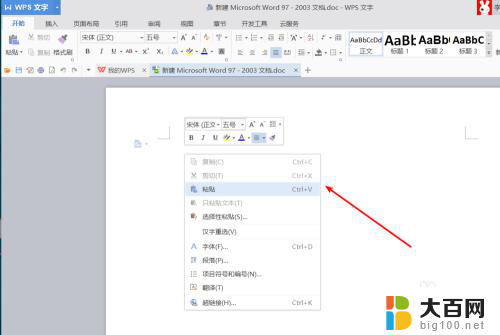

3.活动界面的截图:利用键盘上的Alt + Print Screen SysRq键,可以截取最前面的活动界面的内容。

4.同理在word中,鼠标右击,点击粘贴,完成截屏的粘贴与查看。想要保存为图片时,只需右击“另存为图片”即可。
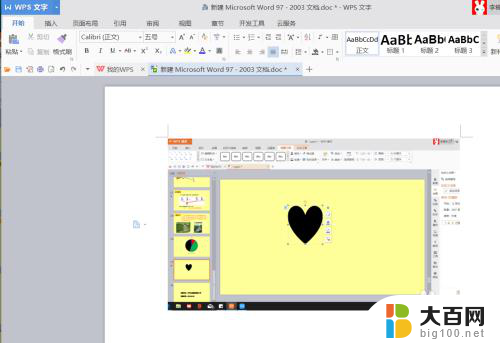
5.利用笔记本本身所带的浏览器进行截图:例如Windows10系统下,点击“笔记”。在360浏览器中,直接点击截屏按钮。
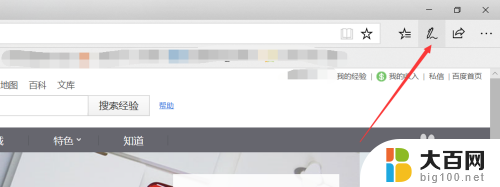
6.利用软件:例如我们常用的QQ(快捷键Ctrl+Alt+A)、微信电脑版(快捷键Ctrl+A)等,拖动鼠标选取截取区域。
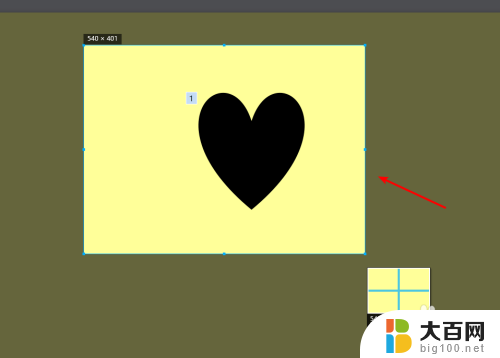
以上是关于如何截取电脑屏幕的全部内容的联想方法,如果你遇到了同样的情况,请参考我的方法进行处理,希望对大家有所帮助。